下面讲解后盖的创建过程。零件模型及路径查找器如图15.5.1所示。
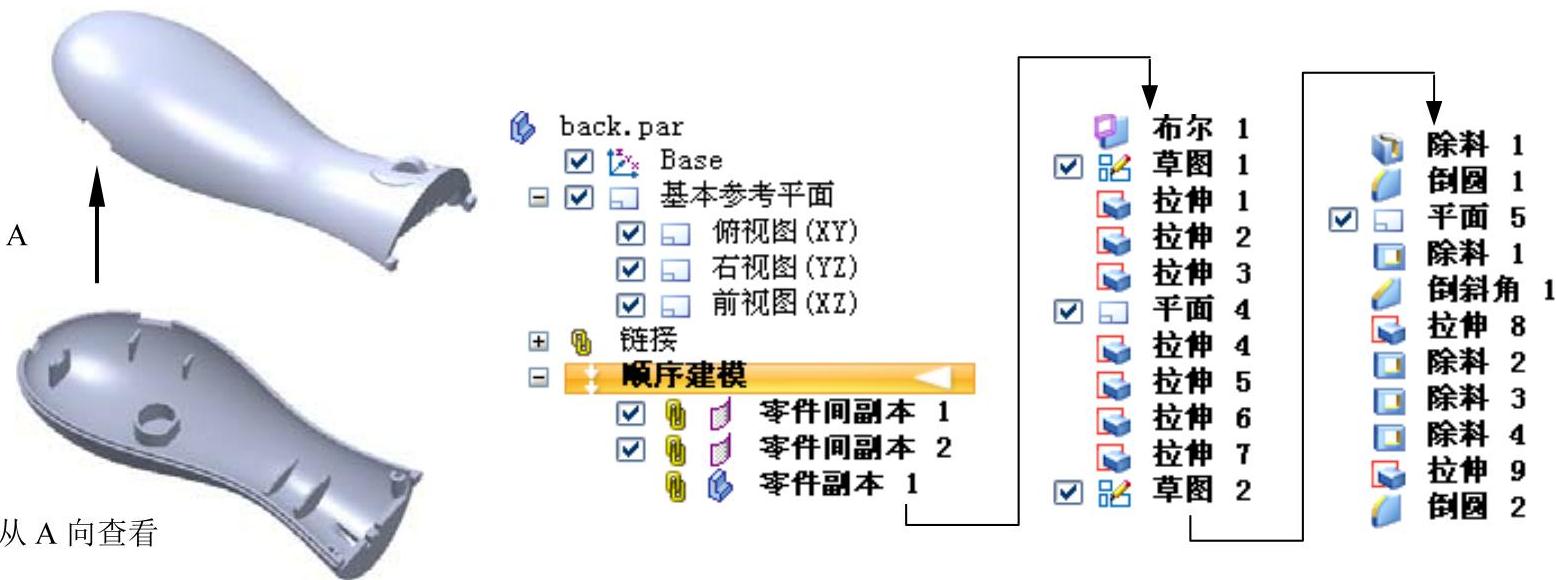
图15.5.1 零件模型及路径查找器
Step1.在装配体中建立后盖back。
(1)单击 区域中的“原位创建零件”按钮
区域中的“原位创建零件”按钮 ,系统弹出“原位新建零件”对话框。
,系统弹出“原位新建零件”对话框。
(2)在“原位新建零件”对话框的 下拉列表中选择
下拉列表中选择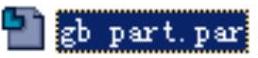 选项,在
选项,在 下拉列表中输入零件的名称为back,在
下拉列表中输入零件的名称为back,在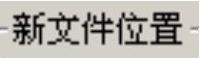 下拉列表中选择
下拉列表中选择 单选项,单击
单选项,单击 按钮。
按钮。
(3)单击 功能选项卡
功能选项卡 区域中
区域中 后的小三角,选择
后的小三角,选择 命令,系统弹出“零件间复制”命令条;在绘图区域选取first零件为参考零件,在选择后的下拉列表中选择
命令,系统弹出“零件间复制”命令条;在绘图区域选取first零件为参考零件,在选择后的下拉列表中选择 选项,在绘图区域选取first中的拉伸曲面1,单击
选项,在绘图区域选取first中的拉伸曲面1,单击 按钮;单击
按钮;单击 按钮,单击
按钮,单击 按钮,完成“零件间复制1”的操作。
按钮,完成“零件间复制1”的操作。
(4)单击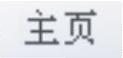 功能选项卡
功能选项卡 区域中
区域中 后的小三角,选择
后的小三角,选择 命令,系统弹出“零件间复制”命令条;在绘图区域选取front零件为参考零件,在选择下拉列表中选择
命令,系统弹出“零件间复制”命令条;在绘图区域选取front零件为参考零件,在选择下拉列表中选择 选项,在绘图区域图15.5.2所示的模型表面,单击
选项,在绘图区域图15.5.2所示的模型表面,单击 按钮;单击
按钮;单击 按钮,单击
按钮,单击 按钮,完成“零件间复制2”的操作。
按钮,完成“零件间复制2”的操作。

图15.5.2 零件间复制2
(5)单击 区域中的
区域中的 按钮,系统弹出“零件副本”命令条以及“选择零件副本”对话框;在“选择零件副本”对话框中选择second零件,然后单击
按钮,系统弹出“零件副本”命令条以及“选择零件副本”对话框;在“选择零件副本”对话框中选择second零件,然后单击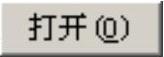 按钮,系统弹出“零件副本参数”对话框;在该对话框中选中
按钮,系统弹出“零件副本参数”对话框;在该对话框中选中 复选框、
复选框、 复选框与
复选框与 单选项,单击
单选项,单击 按钮。单击
按钮。单击 按钮。
按钮。
(6)单击 按钮。
按钮。
Step2.选择下拉菜单
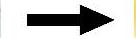
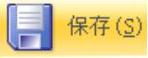 命令。在路径查找器中选中
命令。在路径查找器中选中 后右击,选择
后右击,选择 命令。
命令。
Step3.创建图15.5.3所示的布尔1。在 功能选项卡
功能选项卡 区域中单击
区域中单击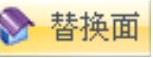 后的
后的 ,选择
,选择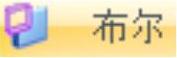 命令;在“布尔”命令条中单击“布尔—减去”按钮
命令;在“布尔”命令条中单击“布尔—减去”按钮 ,在绘图区域选取图15.5.3所示的面为布尔运算的工具,减去方向如图15.5.4所示;单击
,在绘图区域选取图15.5.3所示的面为布尔运算的工具,减去方向如图15.5.4所示;单击 按钮,完成布尔1的创建。
按钮,完成布尔1的创建。
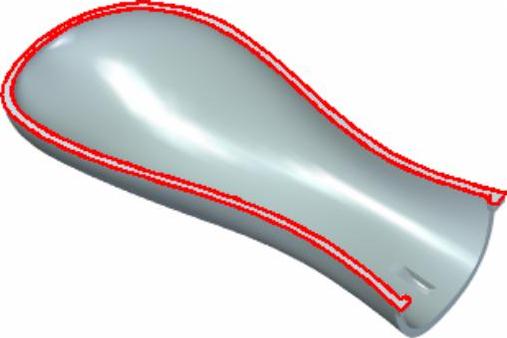
图15.5.3 布尔1
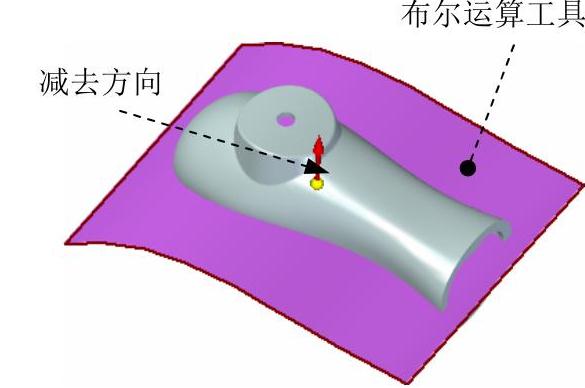
图15.5.4 定义布尔运算工具及方向
Step4.创建图15.5.5所示的草图1。在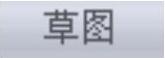 区域中单击
区域中单击 按钮,选取右视图(YZ)平面作为草图平面,绘制图15.5.5所示的草图1。
按钮,选取右视图(YZ)平面作为草图平面,绘制图15.5.5所示的草图1。
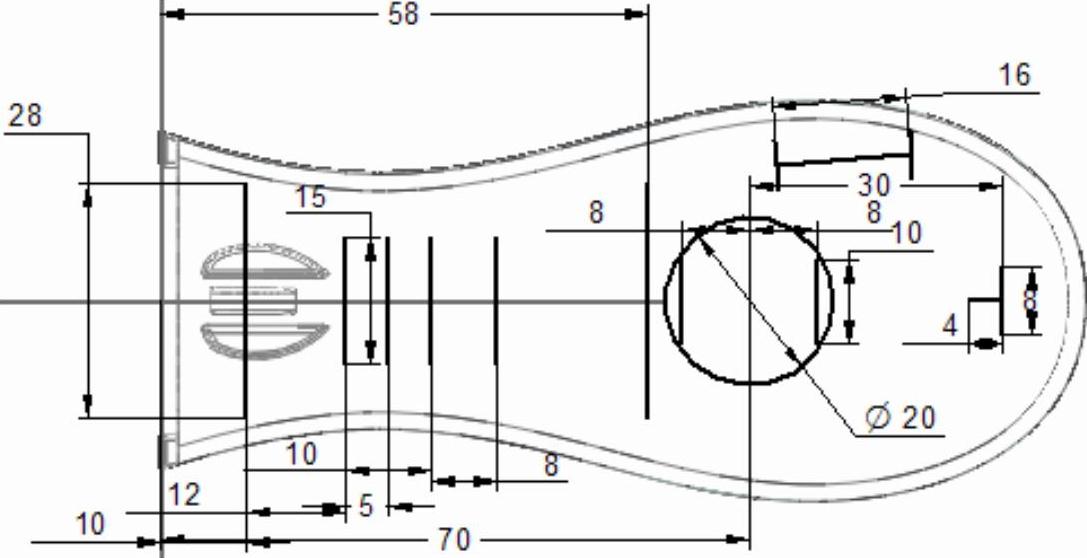
图15.5.5 草图1
Step5.创建图15.5.6所示的拉伸特征1。在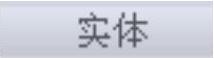 区域中单击
区域中单击 按钮;选取右视图(YZ)平面作为草图平面,绘制图15.5.7所示的截面草图(矩形右边线与草图1中的线重合);在“拉伸”命令条中单击
按钮;选取右视图(YZ)平面作为草图平面,绘制图15.5.7所示的截面草图(矩形右边线与草图1中的线重合);在“拉伸”命令条中单击 按钮,确认
按钮,确认 与
与 按钮未被按下,单击“穿透下一个”按钮
按钮未被按下,单击“穿透下一个”按钮 ,拉伸方向沿X轴正方向;单击“拉伸”命令条中的
,拉伸方向沿X轴正方向;单击“拉伸”命令条中的 按钮,单击
按钮,单击 按钮,完成拉伸特征1的创建。
按钮,完成拉伸特征1的创建。

图15.5.6 拉伸特征1
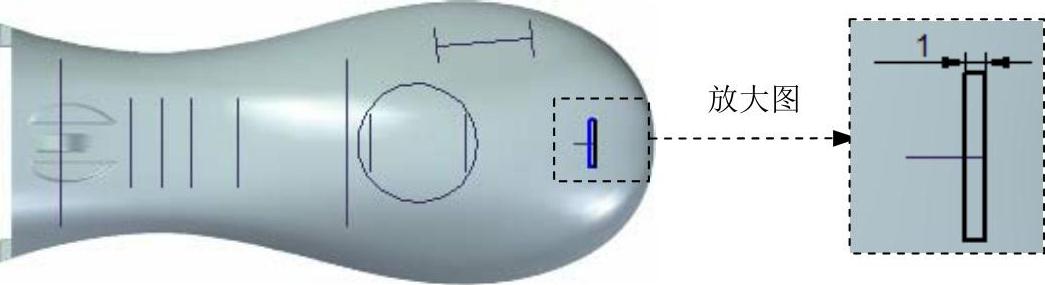
图15.5.7 截面草图
Step6.创建图15.5.8所示的拉伸特征2。在 区域中单击
区域中单击 按钮;选取右视图(YZ)平面作为草图平面,绘制图15.5.9所示的截面草图(矩形左边线与草图1中的线重合);在“拉伸”命令条中单击
按钮;选取右视图(YZ)平面作为草图平面,绘制图15.5.9所示的截面草图(矩形左边线与草图1中的线重合);在“拉伸”命令条中单击 按钮,确认
按钮,确认 与
与 按钮未被按下,单击“穿透下一个”按钮
按钮未被按下,单击“穿透下一个”按钮 ,拉伸方向沿X轴正方向;单击“拉伸”命令条中的
,拉伸方向沿X轴正方向;单击“拉伸”命令条中的 按钮,单击
按钮,单击 按钮,完成拉伸特征2的创建。
按钮,完成拉伸特征2的创建。

图15.5.8 拉伸特征2
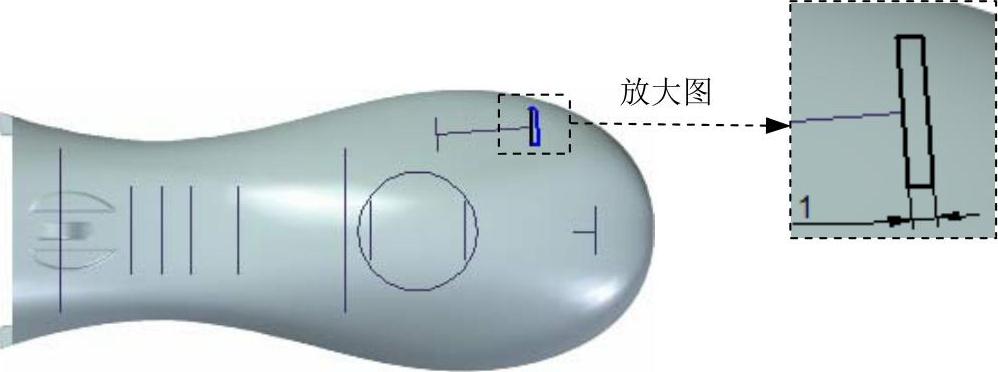
图15.5.9 截面草图
Step7.创建图15.5.10所示的拉伸特征3。在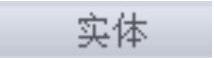 区域中单击
区域中单击 按钮;选取右视图(YZ)平面作为草图平面,绘制图15.5.11所示的截面草图(矩形左边线与草图1中的线重合);在“拉伸”命令条中单击
按钮;选取右视图(YZ)平面作为草图平面,绘制图15.5.11所示的截面草图(矩形左边线与草图1中的线重合);在“拉伸”命令条中单击 按钮,确认
按钮,确认 与
与 按钮未被按下,单击“穿透下一个”按钮
按钮未被按下,单击“穿透下一个”按钮 ,拉伸方向沿X轴正方向;单击“拉伸”命令条中的
,拉伸方向沿X轴正方向;单击“拉伸”命令条中的 按钮,单击
按钮,单击 按钮,完成拉伸特征3的创建。
按钮,完成拉伸特征3的创建。

图15.5.10 拉伸特征3
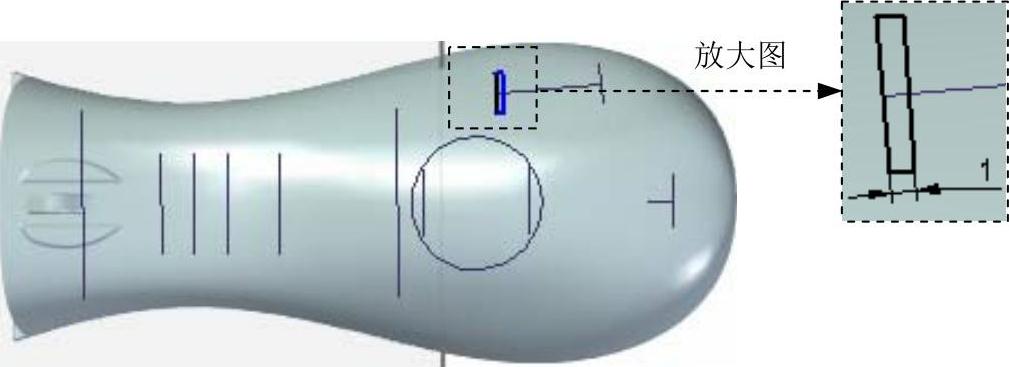
图15.5.11 截面草图
Step8.创建图15.5.12所示的平面4。在 区域中单击
区域中单击 按钮,选择
按钮,选择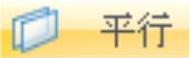 选项;选取右视图(YZ)平面作为参考实体,在
选项;选取右视图(YZ)平面作为参考实体,在 下拉列表中输入偏移距离值为5,偏移方向沿X轴正方向;在绘图区域单击完成平面4的创建。
下拉列表中输入偏移距离值为5,偏移方向沿X轴正方向;在绘图区域单击完成平面4的创建。

图15.5.12 平面4
Step9.创建图15.5.13所示的拉伸特征4。在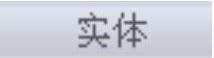 区域中单击
区域中单击 按钮;选取平面4作为草图平面,绘制图15.5.14所示的截面草图;在“拉伸”命令条中单击
按钮;选取平面4作为草图平面,绘制图15.5.14所示的截面草图;在“拉伸”命令条中单击 按钮,确认
按钮,确认 与
与 按钮未被按下,单击“穿透下一个”按钮
按钮未被按下,单击“穿透下一个”按钮 ,拉伸方向沿X轴正方向;单击“拉伸”命令条中的
,拉伸方向沿X轴正方向;单击“拉伸”命令条中的 按钮,单击
按钮,单击 按钮,完成拉伸特征4的创建。
按钮,完成拉伸特征4的创建。

图15.5.13 拉伸特征4
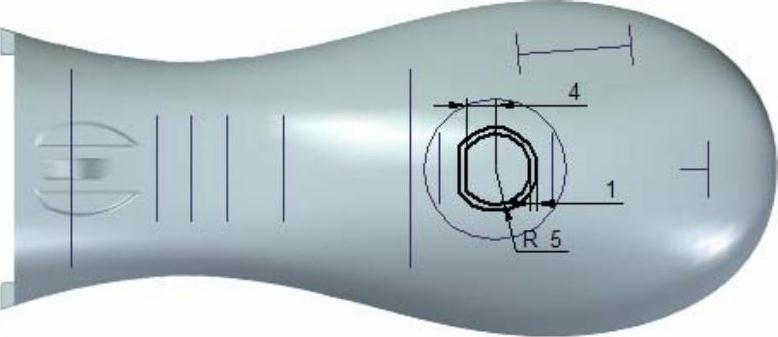
图15.5.14 截面草图
Step10.创建图15.5.15所示的拉伸特征5。在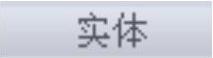 区域中单击
区域中单击 按钮;选取右视图(YZ)平面作为草图平面,绘制图15.5.16所示的截面草图(矩形左边线与草图1中的线重合);在“拉伸”命令条中单击
按钮;选取右视图(YZ)平面作为草图平面,绘制图15.5.16所示的截面草图(矩形左边线与草图1中的线重合);在“拉伸”命令条中单击 按钮,确认
按钮,确认 与
与 按钮未被按下,单击“穿透下一个”按钮
按钮未被按下,单击“穿透下一个”按钮 ,拉伸方向沿X轴正方向;单击“拉伸”命令条中的
,拉伸方向沿X轴正方向;单击“拉伸”命令条中的 按钮,单击
按钮,单击 按钮,完成拉伸特征5的创建。
按钮,完成拉伸特征5的创建。

图15.5.15 拉伸特征5
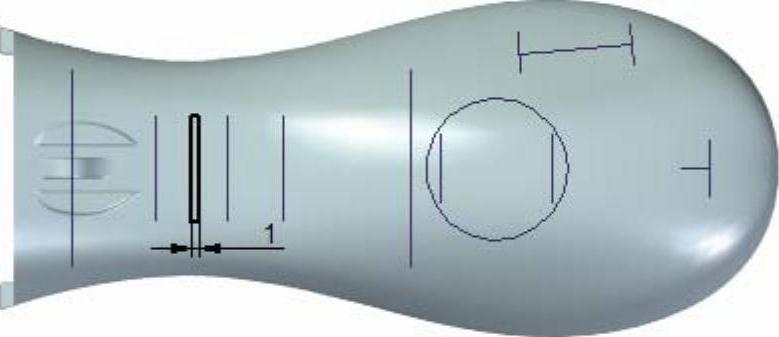
图15.5.16 截面草图
Step11.创建图15.5.17所示的拉伸特征6。在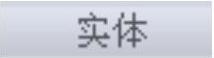 区域中单击
区域中单击 按钮;选取右视图(YZ)平面作为草图平面,绘制图15.5.18所示的截面草图(矩形左边线与草图1中的线重合);在“拉伸”命令条中单击
按钮;选取右视图(YZ)平面作为草图平面,绘制图15.5.18所示的截面草图(矩形左边线与草图1中的线重合);在“拉伸”命令条中单击 按钮,确认
按钮,确认 与
与 按钮未被按下,单击“穿透下一个”按钮
按钮未被按下,单击“穿透下一个”按钮 ,拉伸方向沿X轴正方向;单击“拉伸”命令条中的
,拉伸方向沿X轴正方向;单击“拉伸”命令条中的 按钮,单击
按钮,单击 按钮,完成拉伸特征6的创建。
按钮,完成拉伸特征6的创建。

图15.5.17 拉伸特征6
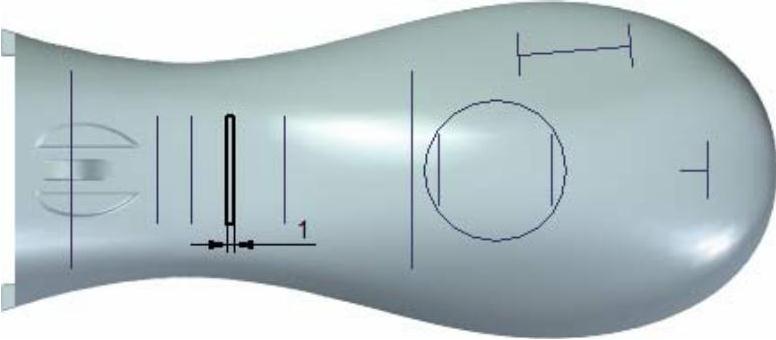
图15.5.18 截面草图
Step12.创建图15.5.19所示的拉伸特征7。在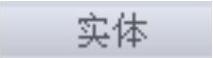 区域中单击
区域中单击 按钮;选取右视图(YZ)平面作为草图平面,绘制图15.5.20所示的截面草图;在“拉伸”命令条中单击
按钮;选取右视图(YZ)平面作为草图平面,绘制图15.5.20所示的截面草图;在“拉伸”命令条中单击 按钮,确认
按钮,确认 与
与 按钮未被按下,单击“穿透下一个”按钮
按钮未被按下,单击“穿透下一个”按钮 ,拉伸方向沿X轴正方向;单击“拉伸”命令条中的
,拉伸方向沿X轴正方向;单击“拉伸”命令条中的 按钮,单击
按钮,单击 按钮,完成拉伸特征7的创建。
按钮,完成拉伸特征7的创建。

图15.5.19 拉伸特征7
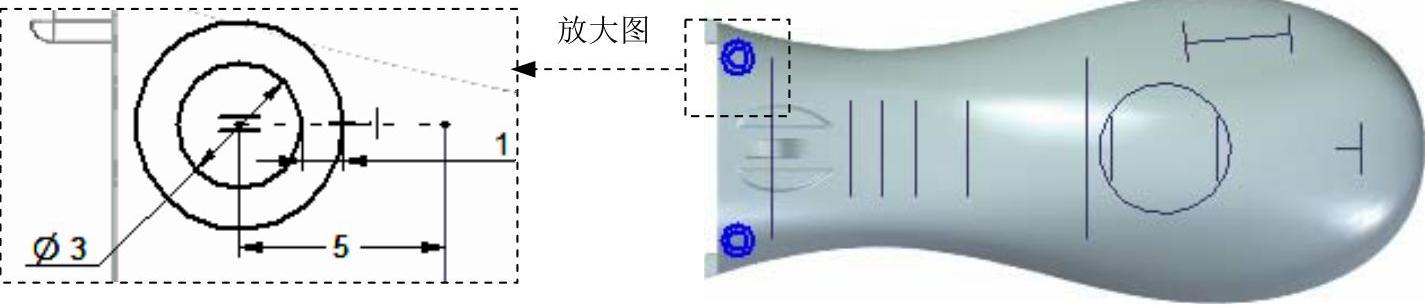
图15.5.20 截面草图
Step13.创建图15.5.21所示的草图2。在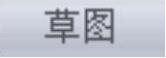 区域中单击
区域中单击 按钮,选取前视图(XZ)平面作为草图平面,绘制图15.5.22所示的草图2。(www.daowen.com)
按钮,选取前视图(XZ)平面作为草图平面,绘制图15.5.22所示的草图2。(www.daowen.com)

图15.5.21 草图2(建模环境)
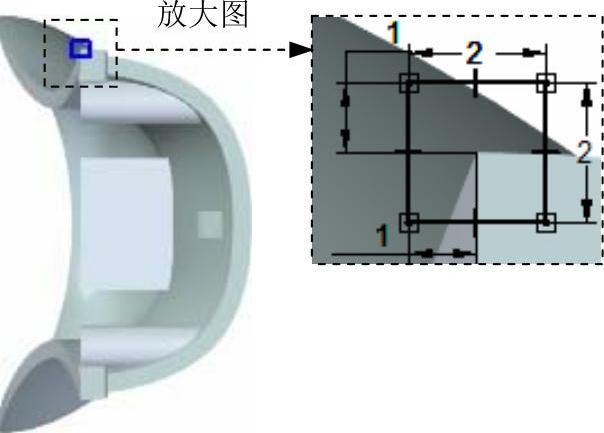
图15.5.22 草图2(草图环境)
Step14.创建图15.5.23所示的扫掠除料特征1。
(1)选择命令。在 区域中单击
区域中单击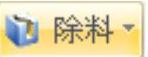 后的小三角,选择
后的小三角,选择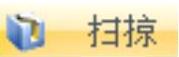 命令。
命令。
(2)定义扫掠类型。在“扫掠选项”对话框的 区域中选中
区域中选中 单选项;其他参数接受系统默认设置值,单击
单选项;其他参数接受系统默认设置值,单击 按钮。
按钮。
(3)定义扫掠轨迹曲线。在“创建起源”下拉列表中选择 选项,在图形区中选取图15.5.24所示模型边线作为扫掠轨迹曲线;单击
选项,在图形区中选取图15.5.24所示模型边线作为扫掠轨迹曲线;单击 按钮,完成扫掠轨迹曲线的选取。
按钮,完成扫掠轨迹曲线的选取。
(4)定义扫掠横截面。在图形区中选取草图2作为扫掠截面,完成扫掠横截面的选取。
(5)单击“扫掠”命令条中的 按钮,单击
按钮,单击 按钮,完成扫掠除料特征1的创建。
按钮,完成扫掠除料特征1的创建。

图15.5.23 扫掠除料特征1

图15.5.24 定义扫掠轨迹曲线
Step15.创建图15.5.25b所示的倒圆1。选取图15.5.25a所示的边线为要倒圆的对象,倒圆角半径值为1.0。
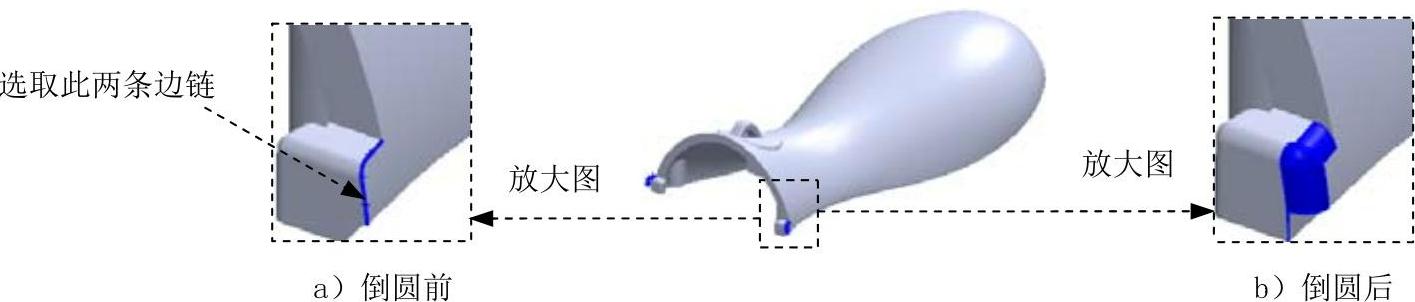
图15.5.25 倒圆1
Step16.创建图15.5.26所示的平面5。在 区域中单击
区域中单击 按钮,选择
按钮,选择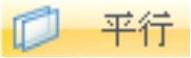 选项;选取前视图(XZ)平面作为参考实体,在
选项;选取前视图(XZ)平面作为参考实体,在 下拉列表中输入偏移距离值为90,偏移方向沿Y轴正方向;在绘图区域单击完成平面5的创建。
下拉列表中输入偏移距离值为90,偏移方向沿Y轴正方向;在绘图区域单击完成平面5的创建。
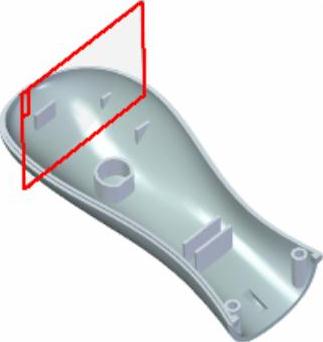
图15.5.26 平面5
Step17.创建图15.5.27所示的除料特征1。在 区域中选择
区域中选择 命令,选取平面5作为草图平面,进入草图环境,绘制图15.5.28所示的截面草图;在“除料”命令条中单击
命令,选取平面5作为草图平面,进入草图环境,绘制图15.5.28所示的截面草图;在“除料”命令条中单击 按钮,确认
按钮,确认 与
与 按钮未被按下,单击“全部穿透”按钮
按钮未被按下,单击“全部穿透”按钮 ,拉伸方向沿Y轴正方向;单击“除料”命令条中的
,拉伸方向沿Y轴正方向;单击“除料”命令条中的 按钮,单击
按钮,单击 按钮,完成除料特征1的创建。
按钮,完成除料特征1的创建。

图15.5.27 除料特征1
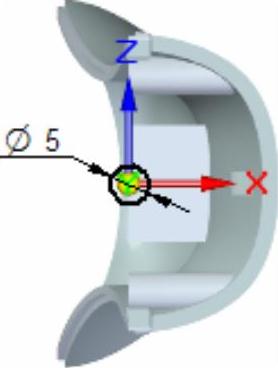
图15.5.28 截面草图
Step18.创建图15.5.29b所示的倒斜角特征1。选取图15.5.29a所示的边线为要倒角的对象,回切值为1.0。
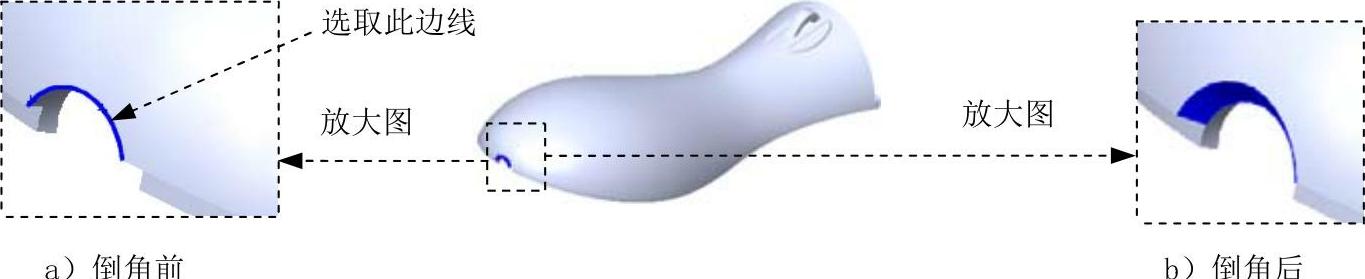
图15.5.29 倒斜角特征1
Step19.创建图15.5.30所示的拉伸特征8。在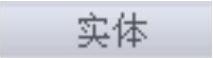 区域中单击
区域中单击 按钮;选取图15.5.31所示的模型表面作为草图平面,绘制图15.5.32所示的截面草图;在“拉伸”命令条中单击
按钮;选取图15.5.31所示的模型表面作为草图平面,绘制图15.5.32所示的截面草图;在“拉伸”命令条中单击 按钮,确认
按钮,确认 与
与 按钮未被按下,在
按钮未被按下,在 下拉列表中输入1,拉伸方向沿Y轴正方向;单击“拉伸”命令条中的
下拉列表中输入1,拉伸方向沿Y轴正方向;单击“拉伸”命令条中的 按钮,单击
按钮,单击 按钮,完成拉伸特征8的创建。
按钮,完成拉伸特征8的创建。

图15.5.30 拉伸特征8

图15.5.31 定义草图平面
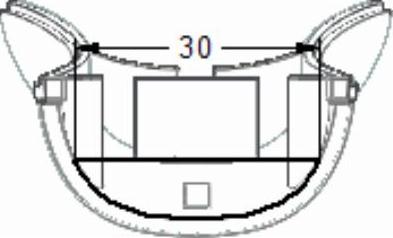
图15.5.32 截面草图
Step20.创建图15.5.33所示的除料特征3。在 区域中选择
区域中选择 命令,选取俯视图(XY)平面作为草图平面,进入草图环境,绘制图15.2.5.34所示的截面草图;在“除料”命令条中单击
命令,选取俯视图(XY)平面作为草图平面,进入草图环境,绘制图15.2.5.34所示的截面草图;在“除料”命令条中单击 按钮,确认
按钮,确认 与
与 按钮未被按下,单击“全部穿透”按钮
按钮未被按下,单击“全部穿透”按钮 ,拉伸方向沿Z轴正方向;单击“除料”命令条中的
,拉伸方向沿Z轴正方向;单击“除料”命令条中的 按钮,单击
按钮,单击 按钮,完成除料特征3的创建。
按钮,完成除料特征3的创建。

图15.5.33 除料特征3
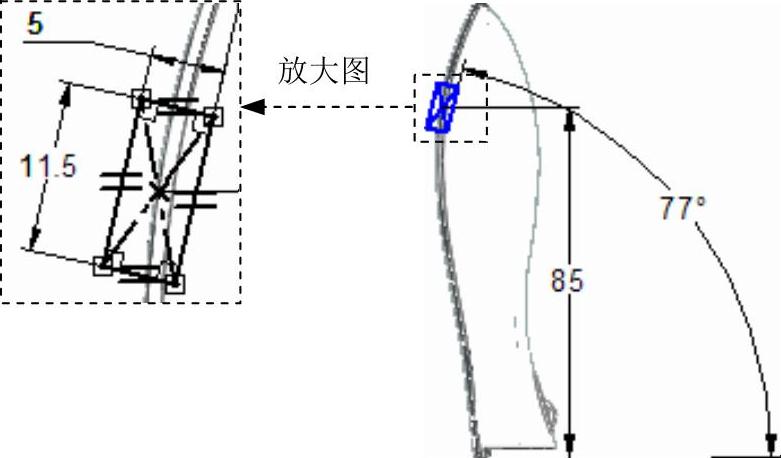
图15.5.34 截面草图
Step21.创建图15.5.35所示的除料特征4。在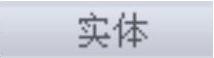 区域中选择
区域中选择 命令,选取前视图(XZ)平面作为草图平面,进入草图环境,绘制图15.2.5.36所示的截面草图;在“除料”命令条中单击
命令,选取前视图(XZ)平面作为草图平面,进入草图环境,绘制图15.2.5.36所示的截面草图;在“除料”命令条中单击 按钮,确认
按钮,确认 与
与 按钮未被按下,在
按钮未被按下,在 下拉列表中输入42,拉伸方向沿Y轴正方向;单击“除料”命令条中的
下拉列表中输入42,拉伸方向沿Y轴正方向;单击“除料”命令条中的 按钮,单击
按钮,单击 按钮,完成除料特征4的创建。
按钮,完成除料特征4的创建。

图15.5.35 除料特征4
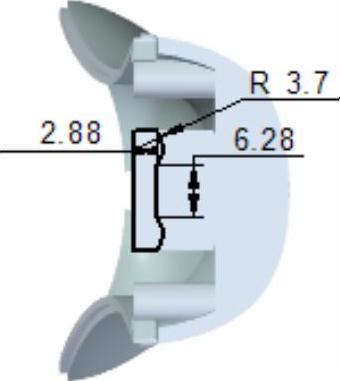
图15.5.36 截面草图
Step22.创建图15.5.37所示的除料特征5。在 区域中选择
区域中选择 命令,选取前视图(XZ)平面作为草图平面,进入草图环境,绘制图15.2.5.38所示的截面草图;在“拉伸”命令条中单击
命令,选取前视图(XZ)平面作为草图平面,进入草图环境,绘制图15.2.5.38所示的截面草图;在“拉伸”命令条中单击 按钮,确认
按钮,确认 与
与 按钮未被按下,在
按钮未被按下,在 下拉列表中输入3.0,拉伸方向沿Y轴正方向;单击“除料”命令条中的
下拉列表中输入3.0,拉伸方向沿Y轴正方向;单击“除料”命令条中的 按钮,单击
按钮,单击 按钮,完成除料特征5的创建。
按钮,完成除料特征5的创建。

图15.5.37 除料特征5
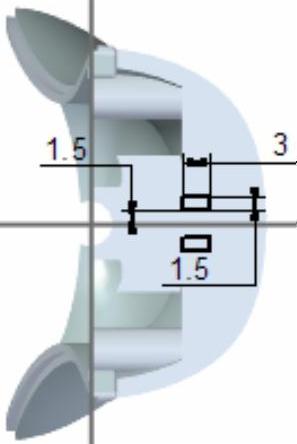
图15.5.38 截面草图
Step23.创建图15.5.39所示的拉伸特征9。在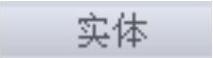 区域中单击
区域中单击 按钮;选取图15.5.39所示的模型表面作为草图平面,绘制图15.5.40所示的截面草图;在“拉伸”命令条中单击
按钮;选取图15.5.39所示的模型表面作为草图平面,绘制图15.5.40所示的截面草图;在“拉伸”命令条中单击 按钮,确认
按钮,确认 与
与 按钮未被按下,在
按钮未被按下,在 下拉列表中输入0.5,拉伸方向沿Y轴负方向;单击“拉伸”命令条中的
下拉列表中输入0.5,拉伸方向沿Y轴负方向;单击“拉伸”命令条中的 按钮,单击
按钮,单击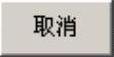 按钮,完成拉伸特征9的创建。
按钮,完成拉伸特征9的创建。

图15.5.39 拉伸9
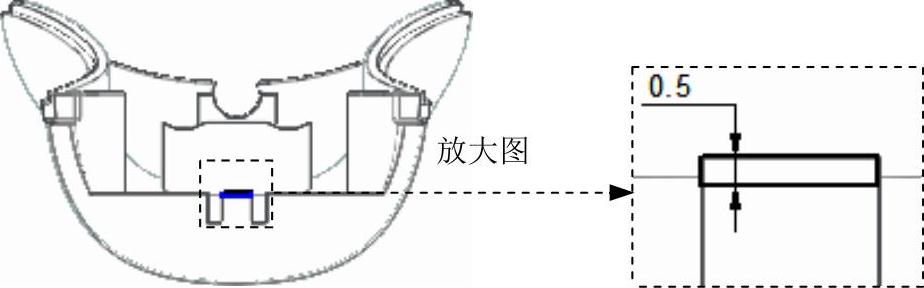
图15.5.40 截面草图
Step24.创建图15.5.41b所示的倒圆2。选取图15.5.41a所示的边线为要倒圆的对象,倒圆角半径值为0.25。
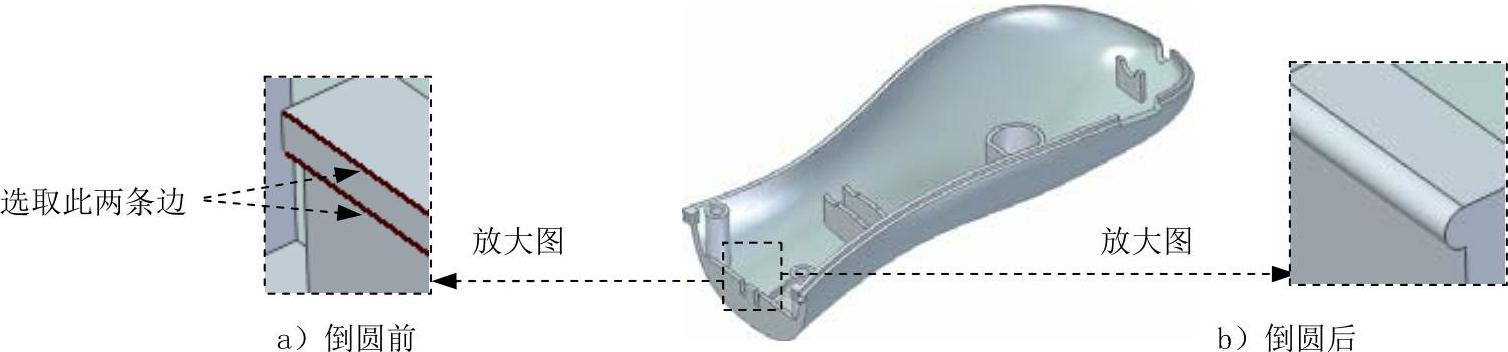
图15.5.41 倒圆2
Step25.保存并关闭模型文件。
免责声明:以上内容源自网络,版权归原作者所有,如有侵犯您的原创版权请告知,我们将尽快删除相关内容。







